O Windows instala drivers de hardware essenciais, porém, instalar os drivers dos fabricantes pode solucionar problemas, adicionar novos recursos e melhorar o desempenho do hardware, assim como do computador de uma maneira geral. Por esse motivo é importante manter os drivers atualizados.
A forma mais recomendada de procurar atualizações de drivers é acessando site do fabricante de cada dispositivos de hardware do PC, porém isso é muito trabalhoso. Neste tutorial vamos mostrar como atualizar os drivers de hardware do PC utilizando o programa gratuito Snappy Driver Installer.
Como atualizar os drivers de hardware do PC:
1. Acesse o site do Snappy Driver e clique no link “Application Only” para baixá-lo. Ele é compatível com o Windows XP, Windows Vista, Windows 7, Windows 8 e 8.1, Windows 10 e com Windows 11.
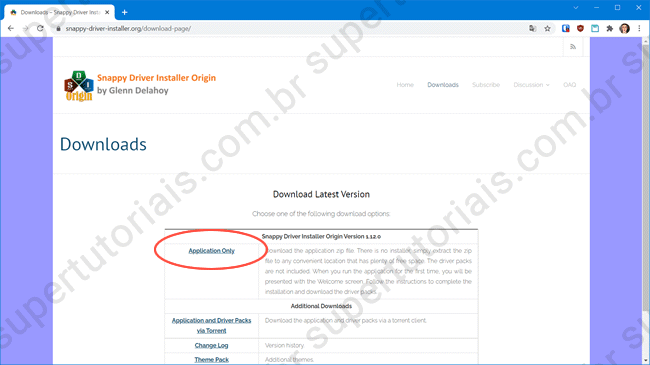
2. Extraia o conteúdo do arquivo ZIP baixado para uma pasta em seu computador.
3. Abra a pasta para onde ele foi extraído e clique duas vezes no arquivo “SDIO_x64_Rxxx.exe”.
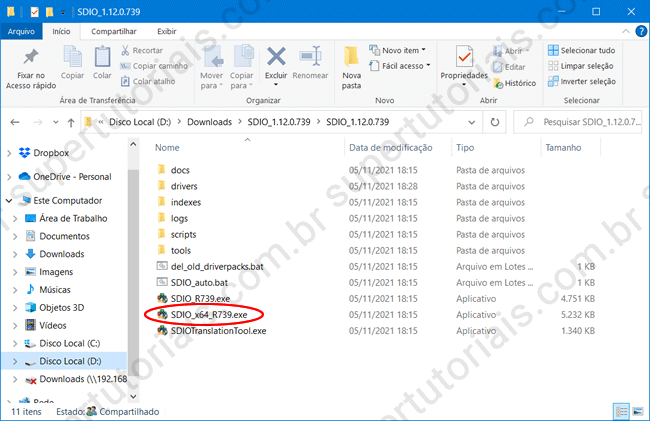
4. Se for exibida uma mensagem do firewall, marque as duas caixas e clique em “Permitir acesso”.
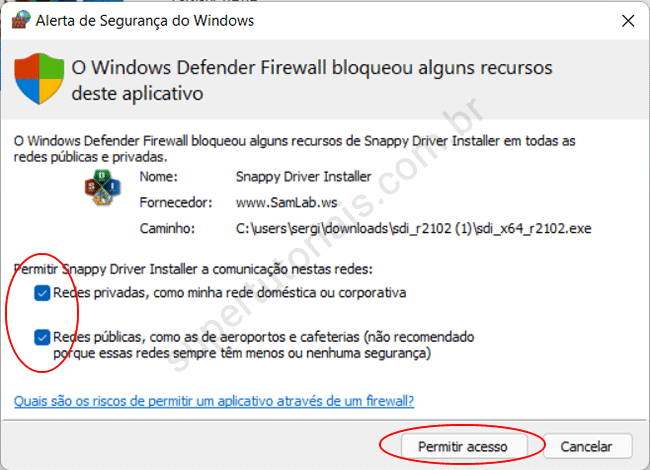
5. Clique em “Apenas índices de download” e aguarde o download (pode demorar um pouco).
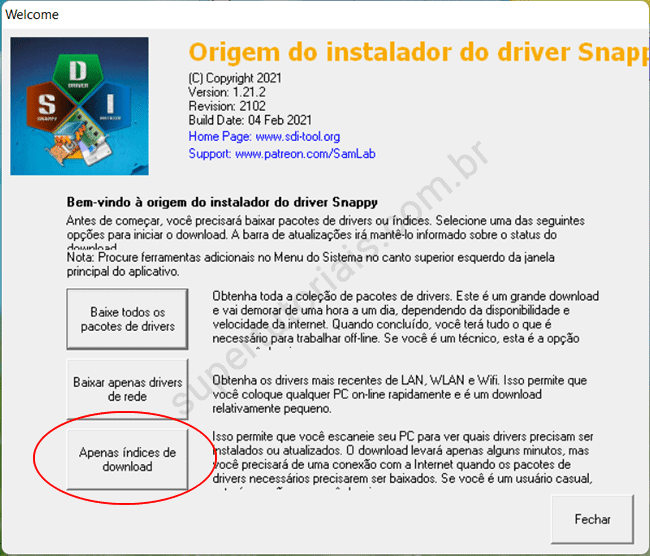
6. Uma vez terminado o download, ele exibirá a lista de drivers disponíveis para o seu PC. Marque todos os drivers de hardware que você deseja baixar e instalar e clique no botão “Instalar Agora”.
Eu recomendo também que você marque a opção “Criar um ponto de restauração”, para que você possa restaurar o sistema para um estado anterior caso ocorra algum problema após a atualização.
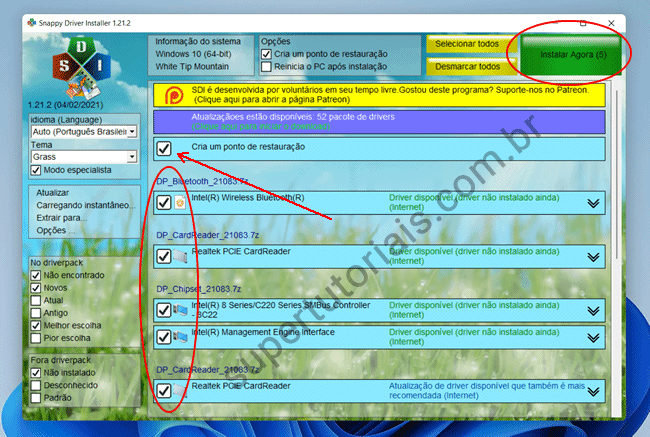
7. Pronto, agora aguarde ele iniciar o download dos arquivos e uma vez concluído o download, ele irá instalar automaticamente os drivers no PC para você, basta aguardar o processo ser concluído.
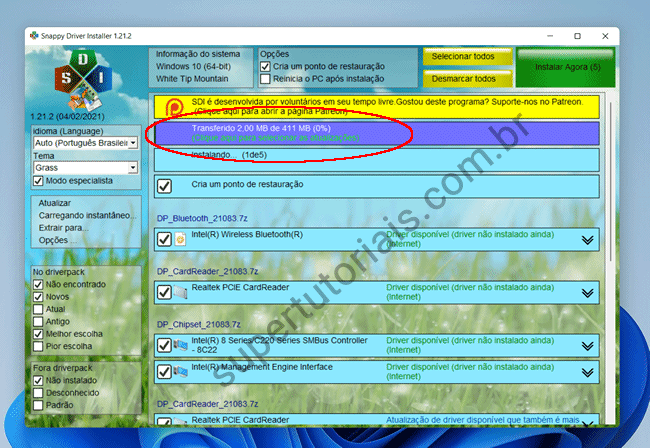

Dica de ouro.
Grato